win10全局透明毛玻璃设置方法 怎么让win10全局毛玻璃效果
更新时间:2023-06-21 11:49:03作者:runxin
当前win10系统功能齐全,同时微软也给桌面添加了一个毛玻璃特效,开启之后窗口就会呈现透明化,满足一些用户的个性化需求,不过大多用户都不懂得win10系统的全局毛玻璃效果开启方式,对此怎么让win10全局毛玻璃效果呢?这里小编就来教大家win10全局透明毛玻璃设置方法。
具体方法:
方法一:
1、在桌面空白区域点击鼠标右键,然后选择打开“个性化”设置,如图所示:
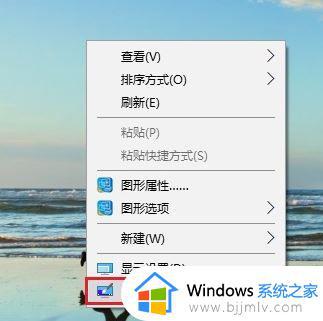
2、在打开的个性化设置界面,首先点击左侧的“颜色”,然后在右侧下拉找到更多选项下方的“透明效果”,将其开启,就开启了毛玻璃特效,如图:
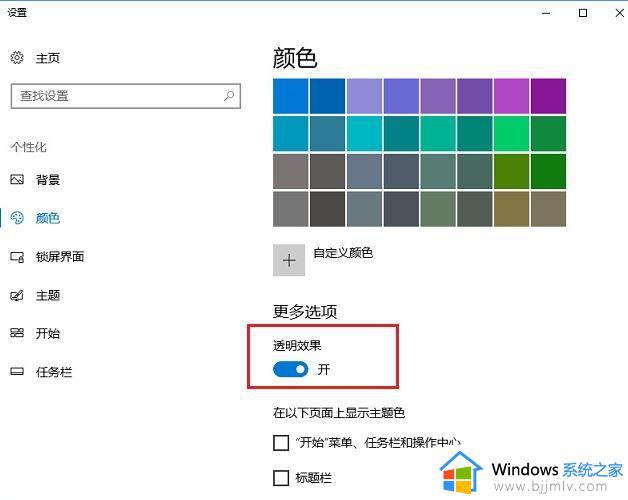
方法二:
1、首先下载“Aero Glass”美化软件;
2、在电脑中下载Aero Glass毛玻璃特效工具,然后借助这个工具就可以调节透明效果了,如下图所示。
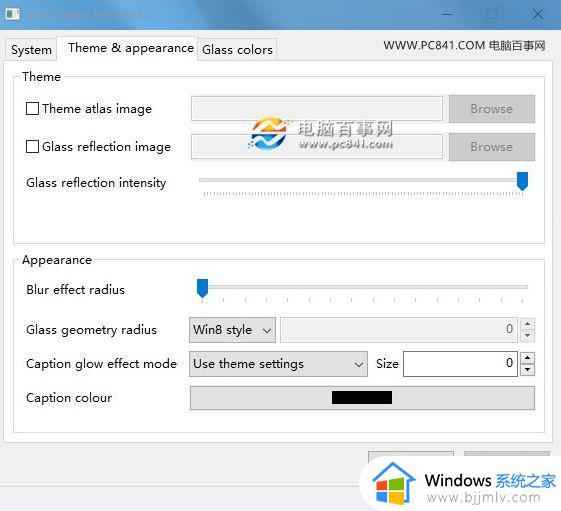
以上就是小编给大家讲解的关于win10全局透明毛玻璃设置方法了,如果你也有相同需要的话,可以按照上面的方法来操作就可以了,希望本文能够对大家有所帮助。
win10全局透明毛玻璃设置方法 怎么让win10全局毛玻璃效果相关教程
- win10透明字幕效果设置教程 win10如何设置透明字幕效果
- win10系统全局字体更换方法 win10 怎么改全局字体样式
- win10更改全局字体怎么操作 win0全局字体怎么设置
- win10开始菜单怎么设置全透明 win10开始菜单完全透明化设置方法
- win10任务栏颜色怎么全透明?win10系统任务栏如何变透明
- win10状态栏透明怎么设置 win10系统状态栏透明度设置方法
- win10怎么让任务栏透明 win10怎样让任务栏透明显示
- win10底部任务栏怎么全透明 win10把任务栏变透明如何操作
- win10电脑局域网共享怎么设置 win10系统如何设置局域网共享
- win10 透明任务栏怎么设置 win10如何设置透明任务栏
- win10如何看是否激活成功?怎么看win10是否激活状态
- win10怎么调语言设置 win10语言设置教程
- win10如何开启数据执行保护模式 win10怎么打开数据执行保护功能
- windows10怎么改文件属性 win10如何修改文件属性
- win10网络适配器驱动未检测到怎么办 win10未检测网络适配器的驱动程序处理方法
- win10的快速启动关闭设置方法 win10系统的快速启动怎么关闭
热门推荐
win10系统教程推荐
- 1 windows10怎么改名字 如何更改Windows10用户名
- 2 win10如何扩大c盘容量 win10怎么扩大c盘空间
- 3 windows10怎么改壁纸 更改win10桌面背景的步骤
- 4 win10显示扬声器未接入设备怎么办 win10电脑显示扬声器未接入处理方法
- 5 win10新建文件夹不见了怎么办 win10系统新建文件夹没有处理方法
- 6 windows10怎么不让电脑锁屏 win10系统如何彻底关掉自动锁屏
- 7 win10无线投屏搜索不到电视怎么办 win10无线投屏搜索不到电视如何处理
- 8 win10怎么备份磁盘的所有东西?win10如何备份磁盘文件数据
- 9 win10怎么把麦克风声音调大 win10如何把麦克风音量调大
- 10 win10看硬盘信息怎么查询 win10在哪里看硬盘信息
win10系统推荐